出现这样的问题是由于文件夹中一些文件包含了只读、隐藏、存档文档、系统文件的因素导致的,我们可以通过在对应文件夹执行下面操作即可让显示数一样:
1、按住 shift键,然后在文件夹上单击右键,选择【在此处打开 Powershell】或【在此处打开 命令提示符 窗口】;
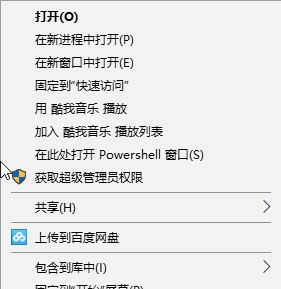
2、在打开的命令提示符框或 powershell 框中键入: attrib -r -h -s 命令按下回车键执行操作即可。
操作完成后我们在文件夹上或打开文件夹再进行右键“属性”的操作显示文件数是一样的。
分类
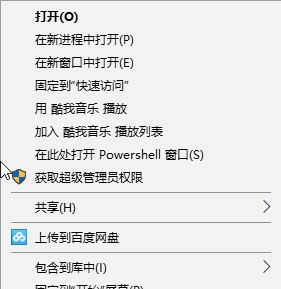
相关文章

爱给网 安卓版v2.0安卓其它1.6M安卓版v2.0
进入
湘行一卡通 安卓版V2.5.1安卓其它35.3M安卓版V2.5.1
进入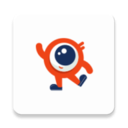
明眸(眼健康服务) 安卓版v1.31生活服务1.1M安卓版v1.31
进入
绿茵岁月APP V5.7安卓版新闻资讯52.73MV5.7安卓版
进入
万能电视遥控器 安卓版v3.8.3生活服务13.5M安卓版v3.8.3
进入